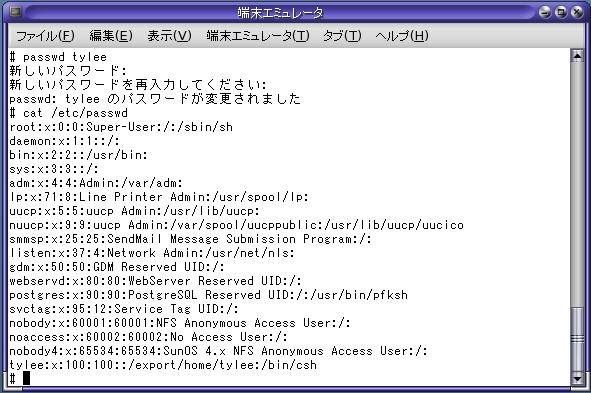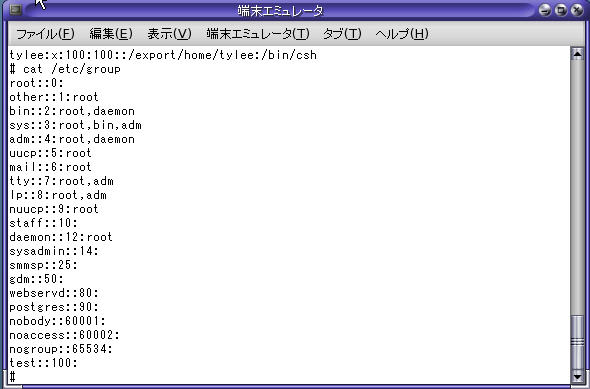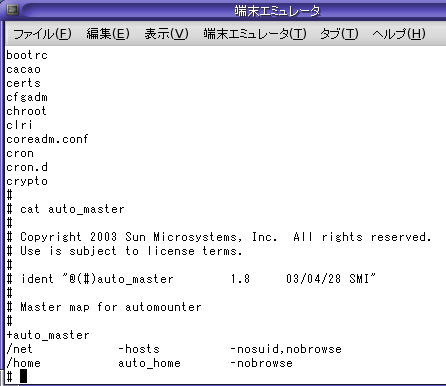오늘 계정을 만들다가 뻘짓을 했다. ㅡ.ㅡ;;
처음에도 말했듯이 난 Solaris를 사용만 해봤지, 관리는 해보지 않았다. (리눅스면 몰라도;;;)
우선 처음에 알아두어야 할것은...
1. 유저가 생성되면 기본 디렉토리는 /home 이 아닌 /export/home 이라는 것이다.
2. useradd [유저명] 으로 생성하면 안된다. (안되는건 아니지만...살짝 귀찮아진다고 해야하나.;;)
3. 계정생성 전에 그룹을 먼저 만든다. (설명은 글 중간에 있다..)
일단 유저 생성 명령어는 다음과 같다.
useradd -u [유저ID실별번호] -g [그룹ID식별번호] -d [홈디렉토리] -s [쉘] -m [유저명]
여기서 -m 옵션은 뭔지 잘은 모르겠다..ㅡ.ㅡ;;
혹시 아는 분은 댓글로 남겨주기 바란다.
[유저ID실별번호] -> 1~99를 제외한 숫자를 입력한다. 단, 생성할 계정의 식별번호는 독립적이여야 한다.
- /etc/passwd 에서 없는 번호를 찾아서 부여해주면 된다.
- 1~99는 유닉스에서 사용하는 특정 식별번호라고 한다. 그러니 사용하지 안도록 한다.
- 위 그림에서 보는것과 같이 난 100번을 지정하였다...(아무래도 차례대로 지정하는것이 관리하기에 편할거라 생각했음...)
[그룹ID식별번호] -> 유저 식별자와 같은 방법으로 설정한다.
- 참고 <그룹만들기>
groupadd -g [그룹식별자번호] [그룹명]
- 그룹식별자번호는 /etc/group 에서 확인 가능함
[홈디렉토리] -> 홈디렉토리는 /export/home/[유저명]으로 지정한다. (다른걸로 지정해보지는 않았음...)
- 참고 : Solaris에서 /home은 root권한으로도 폴더가 만들어지지 않는다.
(autoFS 라는 것때문에 그렇다고 한다. /etc/auto_master에 보면 /home이 뭔지 모를 작업이 되어있다. 난 그냥 넘어갔다. 이것 역시 아는 사람은 댓글로 남겨주기 바란다.)
[쉘] -> 기본적으로 사용할 쉘을 지정한다.
- 보통: /bin/csh 또는 /bin/ksh , /bin/sh 를 사용한다. (이부분은 각자 알아서 ...ㅋㅋ)
[유저명] -> 계정으로 사용할 ID를 기입한다.
Solaris에 대한 기본지식도 없이 작업할려니 여간 힘든것이 아니다. (책을 사라고 하는 사람이 있을것 같아서 하는 말이지만...여기 한국어로된 책이 없다...있어도 한국가격에 2배정도 한다...배송을 하고싶어도 배보다 배꼽이 더 크기때문에 무리다...;;;)
책도 없고, 오로지 인터넷에의한 정보로 작업해야 한다는 생각에 짜증이 나지만..그래도 오늘 하나는 제대로 배운듯...
힘들구나...;;;
아~ 패스워드도 설정해야한다...!!!
이건 간단하게 설명하면...
passwd [유저명]
하면 패스워드입력 하라고 나오는데...거기에 원하는 패스워드 입력하면 된다..!!